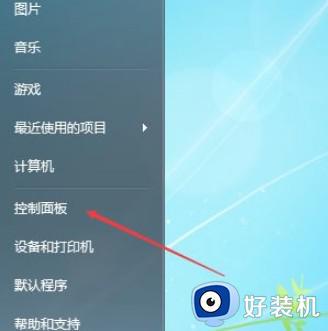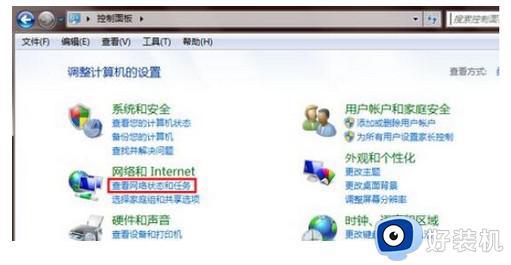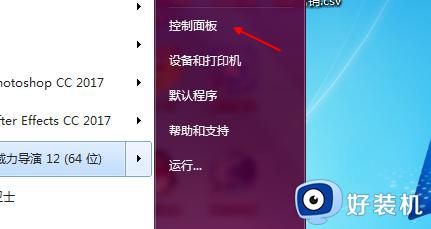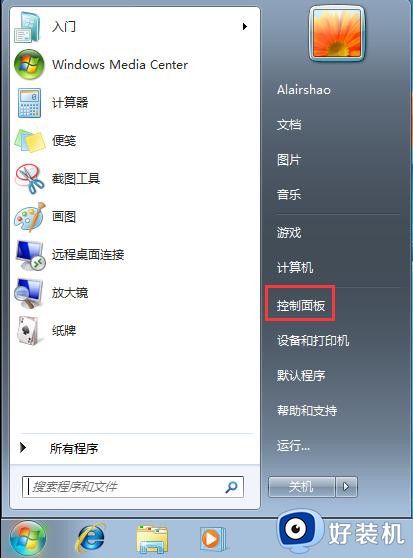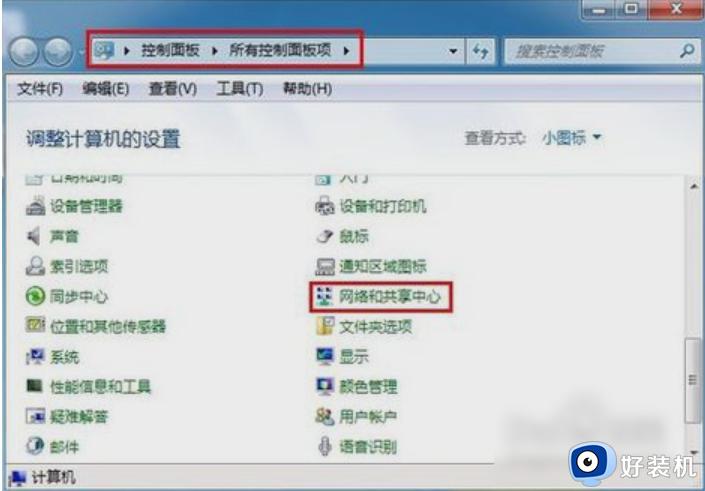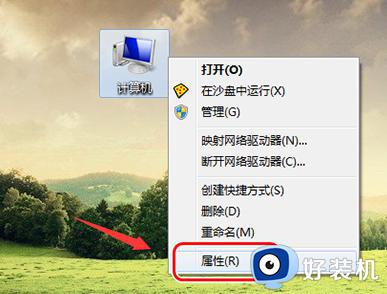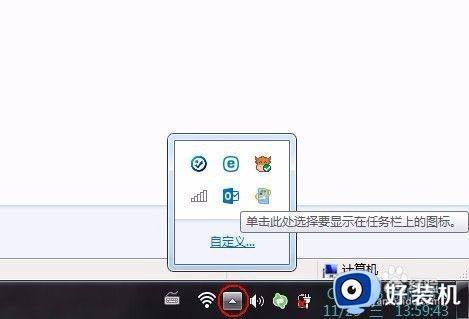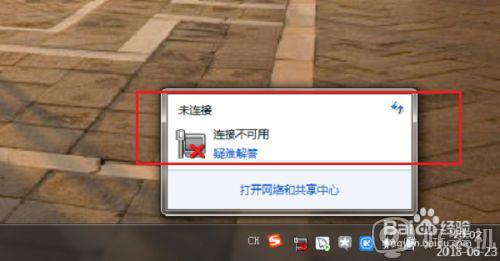win7禁用的网络连接怎么恢复 win7禁用的网络如何重新启用
时间:2024-04-19 14:54:54作者:xinxin
我们在日常操作win7系统的过程中,难免也会遇到电脑网络连接问题,例如有些用户的电脑默认将网络连接禁用,导致无法正常进行网络连接,而且也不懂得解除win7系统禁用网络的设置,对此win7禁用的网络连接怎么恢复呢?接下来小编就给大家讲解win7禁用的网络如何重新启用全部内容。
推荐下载:win7原装旗舰版
具体方法:
1、点击“开始”—打开“控制面板”。
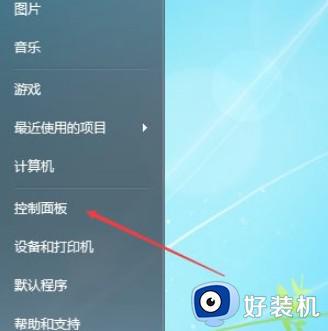
2、 切换查看方式为“类别”,在列表中点击“网络和internet”选项。
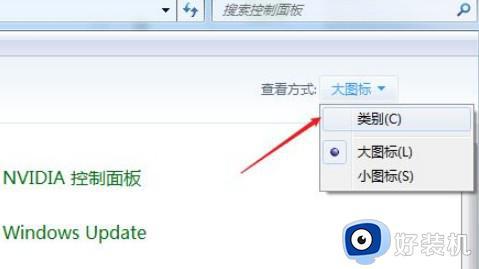
3、选择“网络和共享中心”。
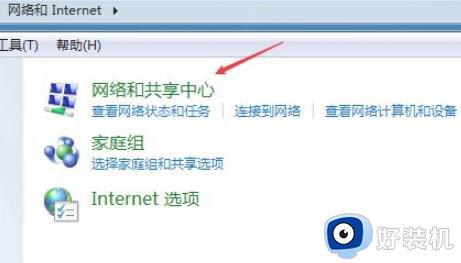
4、面板左侧点击“更改适配器设置”。
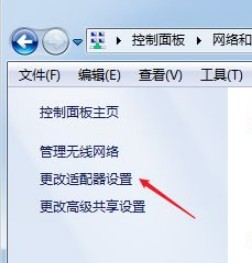
5、找到已禁用的本地网络,右键选择“启用”,设置之后,电脑网络就可以用了。
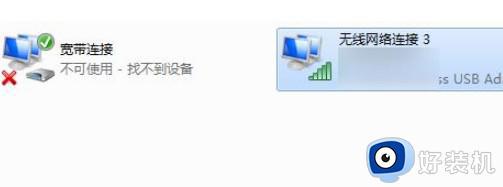
上述就是小编告诉大家的win7禁用的网络如何重新启用全部内容了,如果你也有相同需要的话,可以按照上面的方法来操作就可以了,希望本文能够对大家有所帮助。